Итак, вы приобрели беспроводную мышь и готовитесь к ее первоначальной настройке. Способ подключения беспроводной мыши зависит от того, какой тип беспроводной мыши вы приобрели — мышь USB-RF или мышь Bluetooth.
Подключение мыши USB-RF
Мышь USB-RF подключается к ПК с Windows 11 через ключ. Чтобы подключить мышь USB-RF к компьютеру, на вашем компьютере должен быть доступный порт USB-A (если у вас его нет, рассмотрите возможность расширения с помощью концентратора USB). Хорошей новостью является то, что Windows выполняет большую часть процесса установки за вас.
Чтобы начать, включите мышь. Каждая мышь уникальна, но обычно внизу мыши есть небольшой переключатель. После этого подключите ключ мыши к порту USB-A вашего ПК.

В правом нижнем углу экрана появится всплывающее сообщение о том, что Windows 11 настраивает ваше устройство за вас.
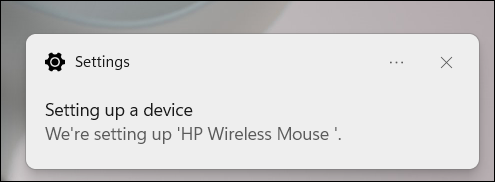
Через несколько секунд вы получите еще одно сообщение о том, что процесс установки завершен. Ваша мышь готова к использованию.
Подключите мышь Bluetooth
A Bluetooth мышь не требует вставки ключа. Единственное требование состоит в том, чтобы ваш ПК с Windows имел возможности Bluetooth, как и большинство современных ПК.
Сначала вставьте необходимые батареи в Bluetooth-мышь, а затем переведите переключатель в положение «Вкл.». Каждая мышь уникальна, поэтому обратитесь к руководству пользователя, чтобы узнать о требуемом типе батареи и расположении переключателя питания. Однако обычно это батарейки типа АА и переключатель обычно находится в нижней части мыши.
Затем вам нужно включить Bluetooth на ПК с Windows 11. Вы можете сделать это, выбрав «Настройки» > «Bluetooth и устройства». Переведите ползунок рядом с «Bluetooth» в положение «Вкл.».
Для удобства следующий шаг по добавлению устройства можно найти прямо под опцией Bluetooth. После включения Bluetooth нажмите «Добавить устройство» рядом с «Устройствами».
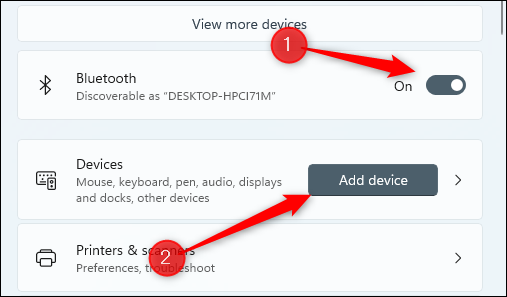
Появится окно добавления устройства. Нажмите «Bluetooth» в списке вариантов.
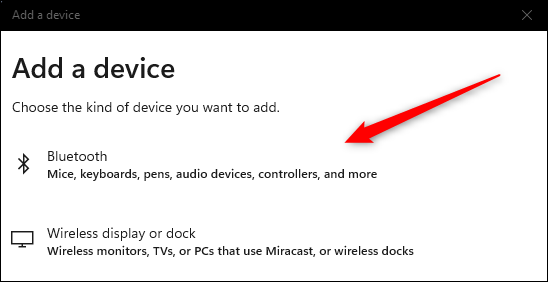
Windows 11 начнет поиск устройств. Выберите мышь из списка.
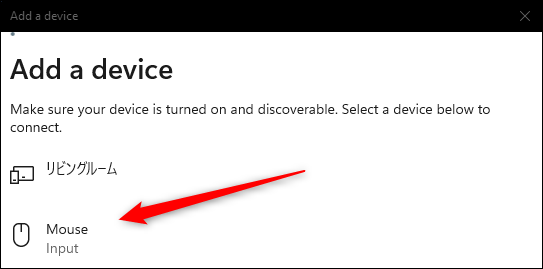
Windows 11 начнет подключение к вашей мыши. Через несколько секунд ваша мышь будет готова к использованию.
Не все мыши созданы одинаковыми. Некоторые лучше подходят для игр и производительности, а другие более эргономичны. Вы даже можете настроить несколько мышей для своего ПК. И не забудьте про коврик для мыши!








